Korzystanie z paska narzędzi debugowania Django:
Jest to bardzo przydatne narzędzie do debugowania, które dostarcza różne rodzaje informacji ze stronami błędów. Wstawia pasek boczny do renderowania żądań HTML, które zawierają różne rodzaje informacji, takie jak wersja Pythona, Django i pasek narzędzi, informacje o czasie, informacje o widoku, informacje o czasie wykonywania zapytań SQL itp. Domyślnie nie jest instalowany z frameworkiem Django. Uruchom następujące polecenie, aby zainstalować pasek narzędzi debugowania Django.
$ pip3 zainstaluj django-debug-toolbarWymagania wstępne:
Zanim zaczniesz ćwiczyć skrypt tego samouczka, musisz wykonać następujące zadania.
- Zainstaluj Django w wersji 3+ na Ubuntu 20+ (najlepiej)
- Utwórz projekt Djangogo
- Uruchom serwer Django, aby sprawdzić, czy serwer działa poprawnie, czy nie.
Skonfiguruj aplikację Django z opcją paska narzędzi Django:
ZA. Uruchom następujące polecenie, aby utworzyć aplikację Django o nazwie aplikacja debugowania.
$ python3 zarządzaj.py startapp debugappb. Uruchom następujące polecenie, aby utworzyć użytkownika umożliwiającego dostęp do bazy danych Django. Jeśli utworzyłeś użytkownika wcześniej, nie musisz uruchamiać polecenia.
$ python3 zarządzaj.py tworzy superużytkownikdo. Dodaj nazwę aplikacji w INSTALLED_APP część ustawienia.py plik.
INSTALLED_APPS = […
„aplikacja debugująca”,
'debug_toolbar'
]
re. Dodaj wpis oprogramowania pośredniczącego dla paska narzędzi debugowania w WYPOSAŻENIE ŚRODKOWE część ustawienia.py.
ŚRODEK POMOCNICZY = […
'debug_toolbar.oprogramowanie pośredniczące.DebugToolbarMiddleware',
]
mi. Utwórz folder o nazwie szablony w środku aplikacja debugowania folder i ustaw szablon lokalizacja aplikacji w SZABLONY część ustawienia.py plik.
SZABLONY =[
… .
'DIRS': ['/home/fahmida/django_pro/validationapp/templates'],
… .
,
]
fa. Dodaj następujące wiersze na końcu ustawień.plik py do wyświetlenia paska narzędzi Django.
WEWNĘTRZNY_IPS = ['127.0.0.1'
]
Utwórz niezbędne pliki dla aplikacji:
Możesz sprawdzić opcję paska narzędzi Django w dowolnej istniejącej aplikacji Django lub tworząc nowe pliki dla nowej aplikacji Django. Nowa aplikacja Django o nazwie aplikacja debugowania został stworzony w poprzedniej części tego samouczka. W tej części tego samouczka tworzony jest prosty plik HTML, który będzie wyświetlał podstawowy adres URL po uruchomieniu serwera Django.
Utwórz plik HTML o nazwie index.html z następującym skryptem, który pokaże prosty tekst nagłówka.
indeks.html
Korzystanie z paska narzędzi Django
Zmodyfikuj wyświetlenia.py plik z następującym skryptem do renderowania indeks.html plik w przeglądarce.
wyświetlenia.py
# Importuj moduł renderowaniaz django.skróty importuj render
# Dodaj funkcję indeksu, aby załadować plik html
indeks def(żądanie):
return render(request, 'indeks.html')
Zmodyfikuj adresy URL.py plik projektu Django z następującym skryptem. Na początku skryptu zdefiniowano dwie ścieżki do wyświetlenia pulpitu administracyjnego Django i zawartości indeks.html. Następnie została zdefiniowana inna ścieżka do wyświetlania paska narzędzi debugowania, jeśli ODPLUSKWIĆ jest ustawione na Prawdziwe w ustawienia.py.
adresy URL.py
# Importuj ustawieniaz django.conf ustawienia importu
# Importuj uwzględnianie i ścieżkę
z django.import adresów URL to ścieżka
# Importuj moduł administracyjny
z django.admin importu wkładów
# Importuj widok
z widoków importu debugapp
# Zdefiniuj ścieżki dla aplikacji
wzory url = [
ścieżka('admin/', admin.teren.adresy URL),
ścieżka(", widoki.indeks),
]
# Dodaj pasek narzędzi debugowania Django
jeśli ustawienia.ODPLUSKWIĆ:
importuj pasek narzędzi debugowania
wzory url +=[
path('__debug__/', include(debug_toolbar.adresy URL)),
]
Teraz uruchom serwer Django i uruchom następujący adres URL z przeglądarki.
http://localhost:8000
Jeśli pasek narzędzi Django został poprawnie zainstalowany i skonfigurowany, opcja debugowania paska narzędzi pojawi się po prawej stronie przeglądarki, jak na poniższym obrazku.
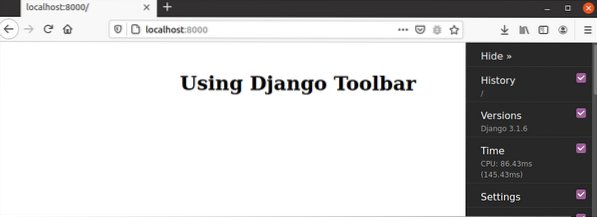
Jeśli użytkownik kliknie na Historia opcja, wówczas informacje o historii bieżącej strony będą wyświetlane jak na poniższym obrazku. Zostanie wyświetlony czas wykonania, metoda żądania, ścieżka, zmienne żądania i przycisk akcji for.
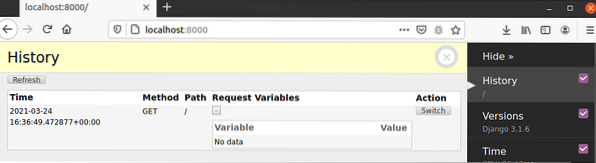
Jeśli użytkownik kliknie na Wersje opcja zostaną wyświetlone informacje o wersji Django, Pythona i innych zainstalowanych modułów modules. Poniższe dane wyjściowe pokazują informacje o wersji Django, Pythona, debug_toolbar i Django REST Framework.
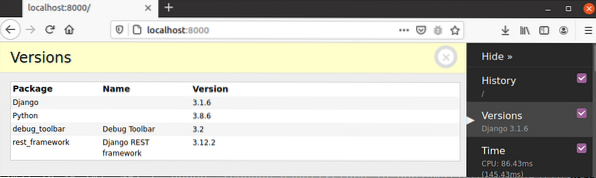
Jeśli użytkownik kliknie na Czas opcja, wówczas zostaną wyświetlone informacje o czasie korzystania z różnych rodzajów zasobów, w tym przeglądarki.
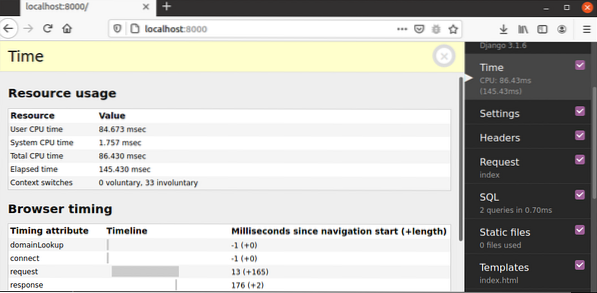
Jeśli użytkownik kliknie na Ustawienia opcji, to wszystkie informacje z ustawienia.py plik zostanie wyświetlony.
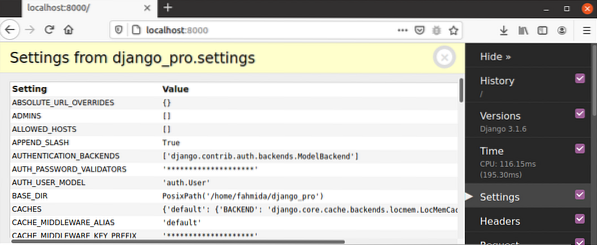
Jeśli użytkownik kliknie na Szablony opcji, zostaną wyświetlone informacje o lokalizacji szablonu uruchamiającej się aplikacji i ścieżce aktualnej strony szablonu.
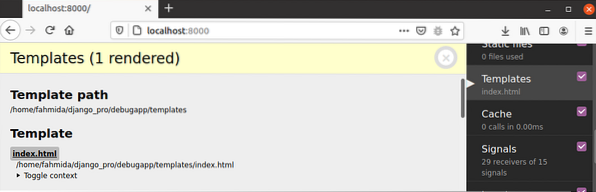
Jeśli użytkownik kliknie na SQL opcja, wtedy zostaną wyświetlone informacje o zapytaniach SQL, jak pokazano na wyjściu.
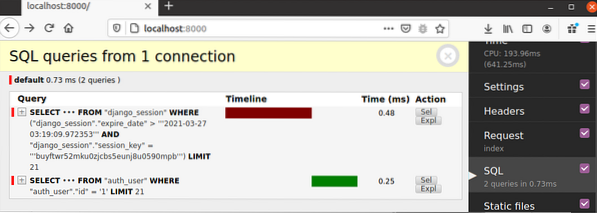
Wniosek:
Pasek narzędzi debugowania Django ma wiele opcji sprawdzania aplikacji Django i odgrywa ważną rolę w bardzo łatwym wykrywaniu błędów. Jak ten pasek narzędzi może być zainstalowany, skonfigurowany, a niektóre typowe opcje tego paska zostały wyjaśnione w tym samouczku, aby pomóc programistom Django w debugowaniu aplikacji Django. Po zakończeniu tworzenia aplikacji tryb debugowania musi być wyłączony w momencie wdrażania aplikacji.
 Phenquestions
Phenquestions


